Trong thế giới mạng xã hội đầy sôi động ngày nay, Facebook Reels đã nhanh chóng trở thành một phần không thể thiếu trong cuộc sống hàng ngày của chúng ta. Từ việc chia sẻ khoảnh khắc đời thường cho đến việc tạo ra những nội dung sáng tạo, Reels đã mở ra một không gian mới cho người dùng để thể hiện bản thân.
Để giúp bạn tận hưởng Facebook Reels một cách tối ưu nhất, bài viết sau đây sẽ bật mí cho bạn những mẹo và thủ thuật sử dụng Facebook Reels, giúp bạn không chỉ tăng tương tác mà còn thể hiện phong cách cá nhân một cách độc đáo. Mời bạn theo dõi bài viết dưới đây cùng Sky Computer nhé!
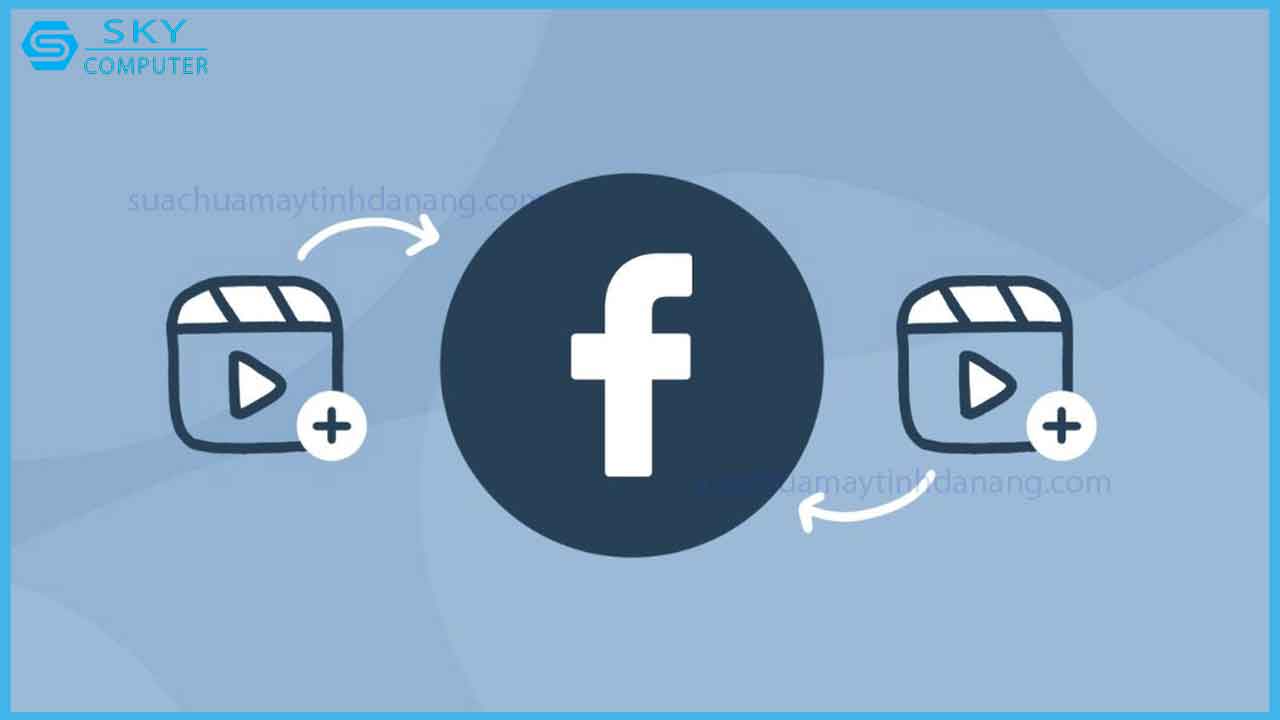
Dưới đây là những mẹo hữu ích dành cho những ai mới bắt đầu sử dụng Facebook Reels, giúp bạn tận hưởng trải nghiệm trên nền tảng này một cách tốt nhất:
Lướt Facebook Reels tự động
Bạn có thể thưởng thức Reels mà không cần phải chạm tay vào màn hình, giúp bạn thoải mái xem video khi đang bận rộn. Các video sẽ chuyển tiếp một cách liên tục, tạo nên trải nghiệm xem mượt mà.
Sau khi đã vào Reels và bắt đầu xem video, bạn có thể muốn xem chúng liên tục mà không cần chạm vào màn hình. Để làm điều này, bạn nhấn vào biểu tượng ba chấm ngang ở góc dưới bên phải màn hình. Trong menu tùy chọn hiện ra, sẽ có một mục tên là Tự động cuộn thước phim. Chọn vào đó để kích hoạt chức năng này. Khi bạn muốn dừng chức năng tự động cuộn, chỉ cần quay lại menu bằng cách nhấn vào biểu tượng ba chấm một lần nữa và chọn Dừng tự động cuộn.
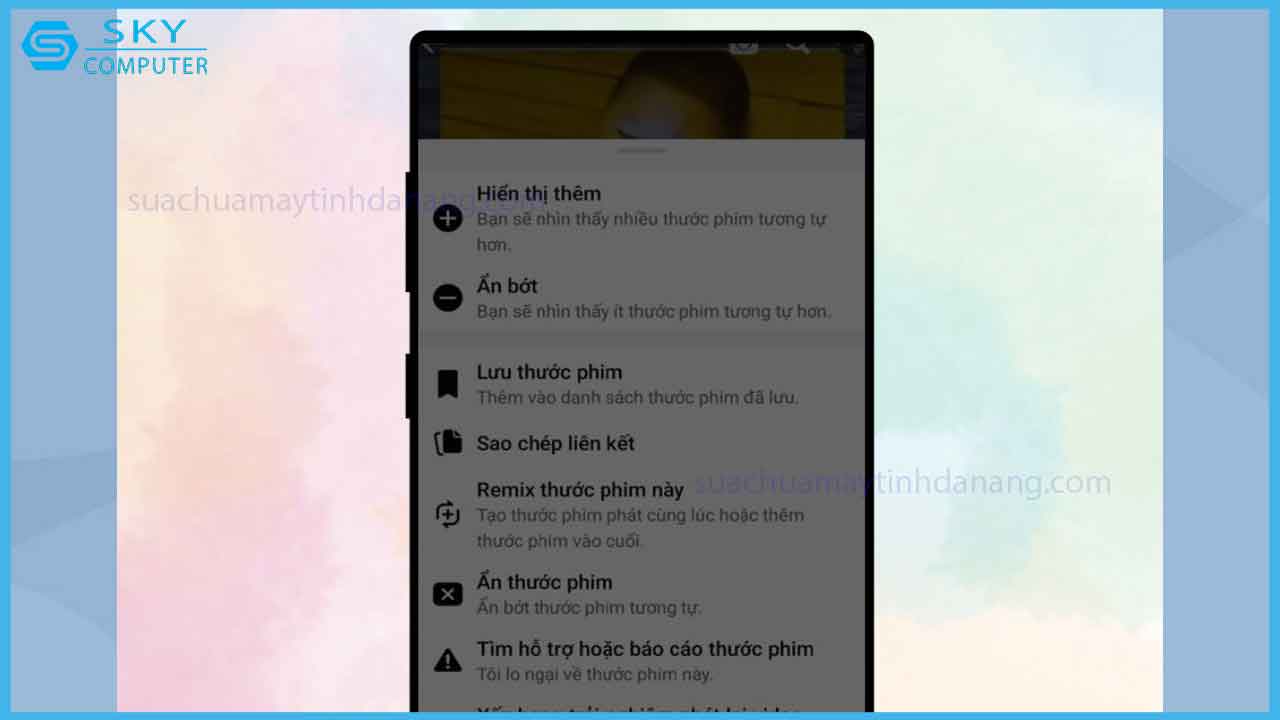
Chia sẻ video Facebook Reels qua Zalo
Bạn có thể chia sẻ những video hấp dẫn trên Facebook Reels tới bạn bè của mình trên các ứng dụng như Zalo và Instagram. Việc chia sẻ này thực hiện chỉ với vài bước đơn giản.
Bắt đầu bằng cách chú ý đến góc dưới cùng của màn hình và tìm kiếm biểu tượng Chia sẻ. Nhấp vào đó để mở danh sách các nền tảng mà bạn có thể chia sẻ video.
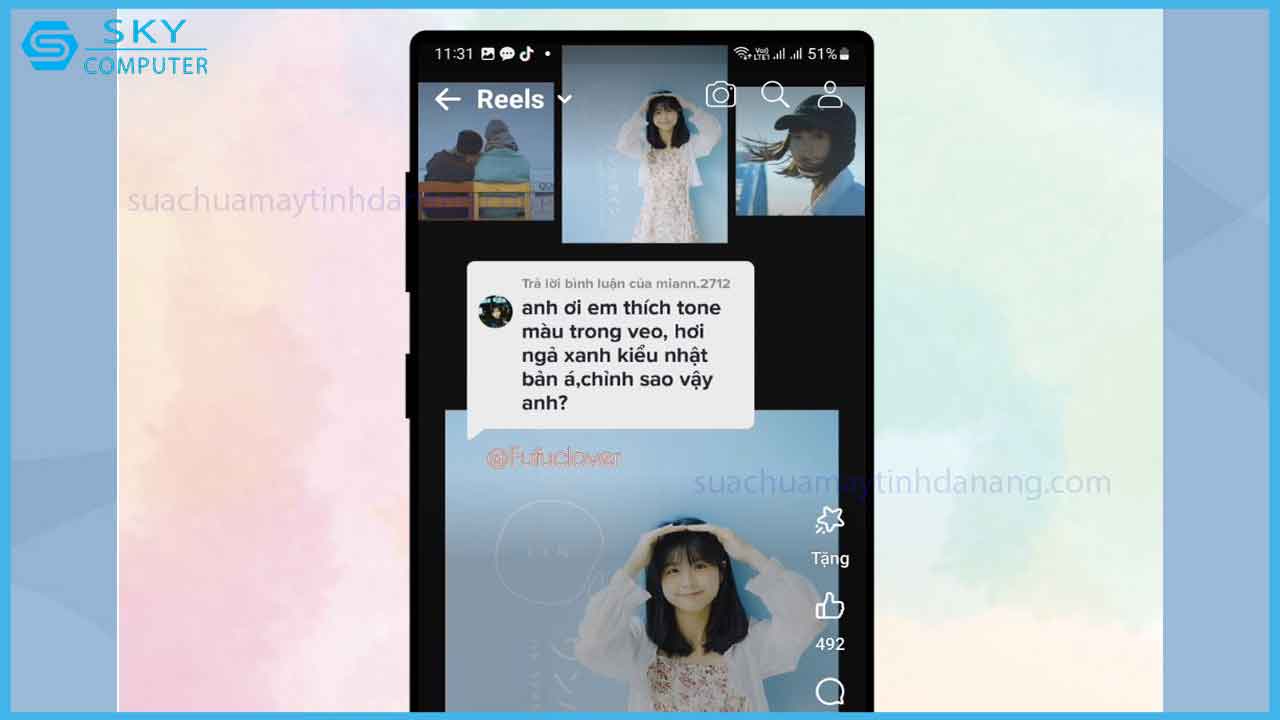
Kéo qua phải cho đến khi bạn thấy mục Khác và chọn vào đó.
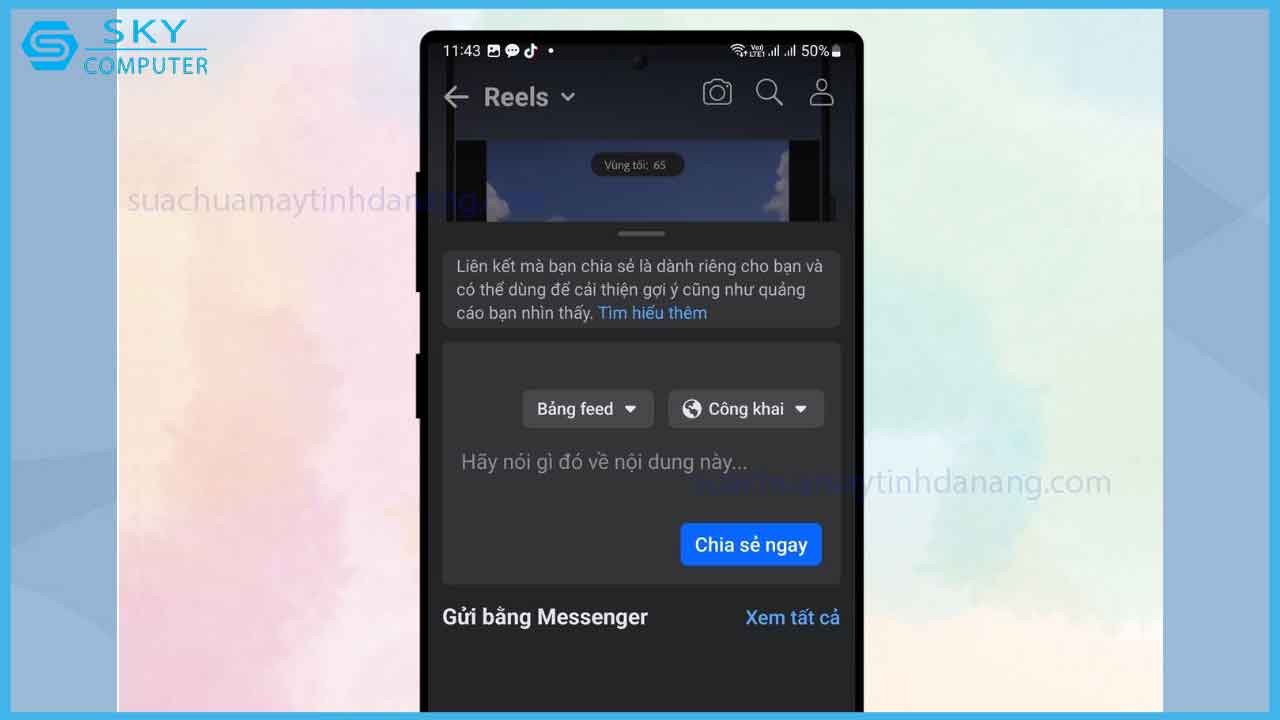
Tiếp theo, trong cửa sổ pop-up, bạn sẽ thấy danh sách các ứng dụng có sẵn để chia sẻ. Tại đây, tìm và chọn ứng dụng Zalo. Sau khi ứng dụng được mở, bạn sẽ được đưa đến giao diện để chọn người nhận video. Chọn người bạn muốn gửi video bằng cách đánh dấu tick vào tên họ, sau đó nhấn vào nút gửi màu xanh phía dưới màn hình. Nếu bạn muốn, bạn cũng có thể thêm một tin nhắn kèm theo video trong ô Nhập mô tả.Sau khi nhập xong, đừng quên nhấn gửi để hoàn tất quá trình chia sẻ.
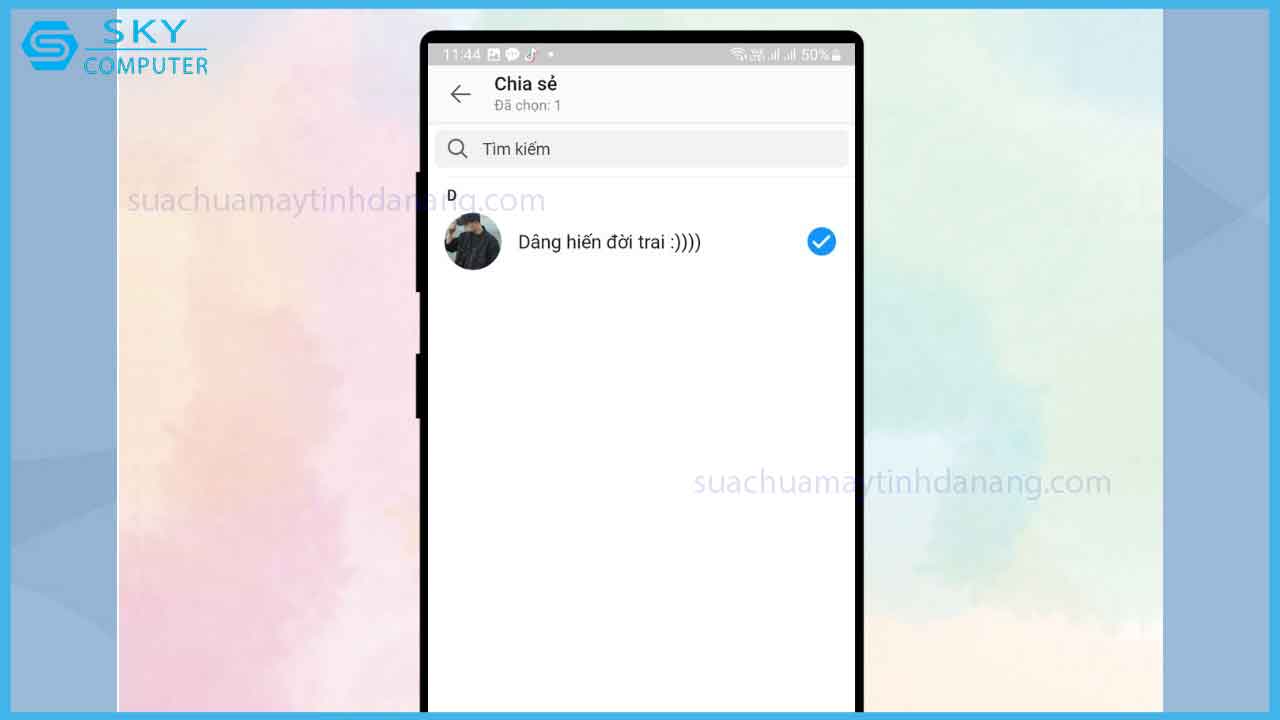
Xem lại Video Reels đã thích, đã lưu
Nếu bạn muốn xem lại những video Reels mà bạn đã ấn thích trước đó, hãy bắt đầu bằng cách ghé thăm trang cá nhân của mình trên Facebook.Sau khi đã vào trang cá nhân, bạn sẽ thấy ở phần trên cùng, ngay phía trên thông tin cá nhân, có hai tùy chọn là Bài viết và Reels. Hãy chọn Reels để tiến tục. Trong mục Reels, bạn sẽ thấy hai phân loại nhỏ hơn là Đã lưu và Đã thích. Chỉ cần nhấp vào Đã thích, bạn sẽ có thể xem lại tất cả những video Reels mà bạn đã thích. Hoặc chọn Đã lưu để xem lại các video bạn đã lưu trước đó.
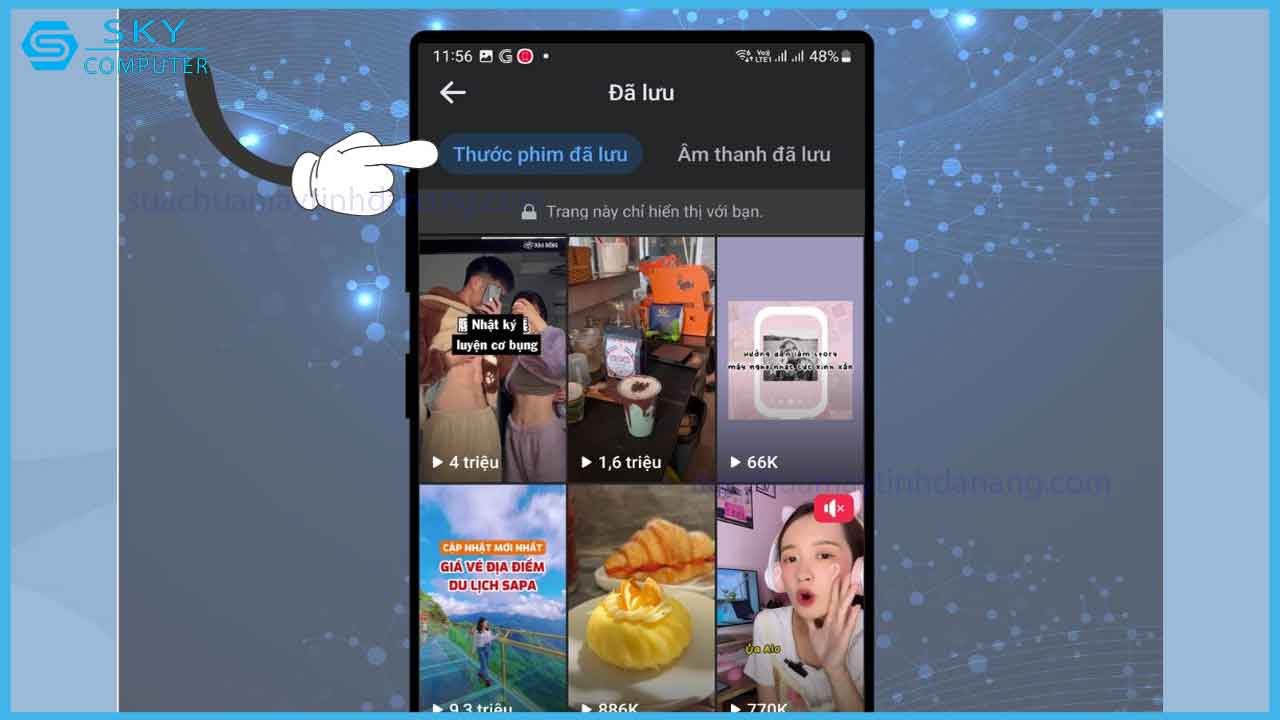
Tạm kết:
Qua những thông tin và mẹo mà Sky Computer đã chia sẻ ở trên, Sky Computer hy vọng bạn sẽ có những trải nghiệm thú vị và hiệu quả khi sử dụng Facebook Reels. Dù bạn là người mới bắt đầu hay đã có kinh nghiệm, việc áp dụng những kỹ thuật này sẽ giúp bạn tạo ra nội dung hấp dẫn, thu hút sự chú ý và tương tác từ cộng đồng. Chúc bạn có những khoảnh khắc vui vẻ và thành công trên Facebook Reels!
Tham khảo thêm nhiều bài viết khác về sua PC Da Nang từ Sky Computer để có thêm nhiều kiến thức bổ ích khi sử dụng máy tính nhé.
Nếu máy tính của bạn có gặp vấn đề và không thể tự sửa được hay đem đến chúng tôi qua sữa PC Đà Nẵng với đội ngũ nhân viên chuyên nghiệp và giàu kinh nghiệm đảm bảo chúng tôi tôi sẽ mang đến cho bạn một trãi nghiệm tuyệt vời.

